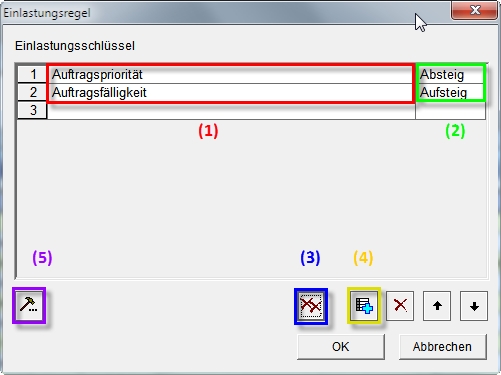Dialog Einlastungsregel: Unterschied zwischen den Versionen
JF (Diskussion | Beiträge) (→Einlastungsschlüssel) |
GK (Diskussion | Beiträge) (Überarbeitet) |
||
| (2 dazwischenliegende Versionen von 2 Benutzern werden nicht angezeigt) | |||
| Zeile 1: | Zeile 1: | ||
| − | {{DISPLAYTITLE: | + | {{DISPLAYTITLE:Dialog Einlastungsregel}} |
<div align="right">Hilfe Nummer: 729000</div> | <div align="right">Hilfe Nummer: 729000</div> | ||
| − | + | <div align="right">[[Übersicht Dialogfenster|Übersicht Dialogfenster]]</div> | |
<hr> | <hr> | ||
| − | |||
| − | + | [[Image:gui026.jpg|right]] | |
| + | Im Dialog Einlastungsregel wird definiert, in welcher Reihenfolge Vorgänge für die Zuweisung sortiert werden. | ||
| − | [[ | + | Um den Dialog zu öffnen, |
| + | # klicken Sie im Menü [Planung] auf [Planungsparametereinstellungen] oder klicken auf den Werkzeugleisten-Button [Planungsparametereinstellungen], um die Planungsparametereinstellungen anzuzeigen. | ||
| + | # Im Reiter [Grundsätzlich] klicken Sie in der Eigenschaft [Einlastungsregel] auf den Button [...]. | ||
| + | == 1. Einlastungsschlüssel == | ||
| + | Hier werden die Einlastungsschlüssel gesetzt. Sie können dabei die [[Standard Einlastungsschlüssel|voreingestellten Einlastungsschlüssel]] nutzen und neue erstellten. | ||
| − | ====Einlastungsschlüssel | + | == 2. Reihenfolge == |
| − | + | Für jeden Einlastungsschlüssel kann die Reihenfolge der Sortierung auf "Aufsteigend" oder "Absteigend" gesetzt werden. | |
| − | + | Einlastungsschlüssel mit kleinere Listenposition werden bei der Zuweisung zuerst ausgewertet. | |
| − | + | ; Beispiel | |
| − | + | {| class="wikitable" | |
| − | |||
| − | |||
| − | {| | ||
|- | |- | ||
| − | ! | + | !Position!!Einlastungsschlüssel!!Reihenfolge!!''Bedeutung'' |
|- | |- | ||
| − | + | |1||Auftragspriorität||Absteigend||Vorgänge werden anhand der [Priorität] ihres Auftrag in absteigender Reihenfolge sortiert (d.h. höchster Wert zuerst). | |
|- | |- | ||
| − | + | |2||Auftragsfälligkeit||Aufsteigend||Dann werden Vorgänge mit derselben [Priorität] ihres Auftrags in aufsteigender Reihenfolge ihrer Auftragsfälligkeit sortiert (d.h. früherer [Fälligkeitstermin] zuerst). | |
|- | |- | ||
|} | |} | ||
| + | Sind, wie hier die [Priorität] und der [Fälligkeitstermin] der Aufträge als Einlastungsschlüssel gesetzt und all Auftrage haben die gleiche [Priorität] und den gleichen [Fälligkeitstermin], so sind alle Vorgänge für die Einlastungsregel gleichwertig und werden für die Zuweisung nach dem [Auftragscode] ihrer Aufträge sortiert. | ||
| + | == Buttons == | ||
| + | {| class="wikitable" | ||
| + | |- | ||
| + | !Button!!Funktion | ||
| + | |- | ||
| + | |[[Image:dialogbt01.jpg|center|runter]]||Bewegt den ausgewählten Einlastungsschlüssel um eine Position nach unten. Die Priorität des Einlastungsschlüssels bei der Planung wird herabgesetzt. Sind mehrere Einlastungsschlüssel ausgewählt, wird nur der oberste bewegt. | ||
| + | |- | ||
| + | |[[Image:dialogbt02.jpg|center|hoch]]||Bewegt den ausgewählten Einlastungsschlüssel um eine Position nach oben. Die Priorität des Einlastungsschlüssels bei der Planung wird heraufgestuft. Sind mehrere Einlastungsschlüssel ausgewählt, wird nur der oberste bewegt. | ||
| + | |- | ||
| + | |[[Image:dialogbt03.jpg|center|löschen]]||Löscht den ausgewählten Einlastungsschlüssel. | ||
| + | |- | ||
| + | |5. [[Image:dialogbt06.jpg|Formleditor]]||Öffnet den Formeleditor um einen [[Formeleditor|benutzerdefinierten Einlastungsschlüssel]] anzulegen. | ||
| + | |- | ||
| + | |3. [[Image:dialogbt05.jpg|alle löschen]]||Löscht alle Einlastungsschlüssel. | ||
| + | |- | ||
| + | |4. [[Image:dialogbt04.jpg|hinzufügen]]||Fügt einen Einlastungsschlüssel hinzu. Unter dem ausgewählten Einlastungsschlüssel wird ein neuer Einlastungsschlüssel mit denselben Einstellungen eingefügt. Sind mehrere Einlastungsschlüssel ausgewählt, wird der neue Einlastungsschlüssel unter dem ersten eingefügt. Ist kein Einlastungsschlüssel ausgewählt oder ein leerer, so wird ein leerer Einlastungsschlüssel hinzugefügt. | ||
| − | + | |- | |
| − | + | |align="center"|OK||Speichert die Einstellungen und schließt den Dialog. | |
| − | + | |- | |
| − | + | |align="center"|Abbrechen||Verwirft alle Änderungen und schließt den Dialog ohne zu sortieren. | |
| − | + | |- | |
| − | + | |} | |
| − | |||
| − | |||
| − | |||
| − | |||
| − | |||
| − | |||
| − | |||
| − | |||
| − | |||
| − | |||
| − | |||
| − | |||
| − | |||
| − | |||
| − | |||
| − | |||
| − | |||
| − | |||
| − | |||
| − | |||
| − | |||
| − | |||
<hr> | <hr> | ||
<div align="right">Hilfe Nummer: 729000</div> | <div align="right">Hilfe Nummer: 729000</div> | ||
Aktuelle Version vom 16. November 2018, 13:53 Uhr
Im Dialog Einlastungsregel wird definiert, in welcher Reihenfolge Vorgänge für die Zuweisung sortiert werden.
Um den Dialog zu öffnen,
- klicken Sie im Menü [Planung] auf [Planungsparametereinstellungen] oder klicken auf den Werkzeugleisten-Button [Planungsparametereinstellungen], um die Planungsparametereinstellungen anzuzeigen.
- Im Reiter [Grundsätzlich] klicken Sie in der Eigenschaft [Einlastungsregel] auf den Button [...].
1. Einlastungsschlüssel
Hier werden die Einlastungsschlüssel gesetzt. Sie können dabei die voreingestellten Einlastungsschlüssel nutzen und neue erstellten.
2. Reihenfolge
Für jeden Einlastungsschlüssel kann die Reihenfolge der Sortierung auf "Aufsteigend" oder "Absteigend" gesetzt werden.
Einlastungsschlüssel mit kleinere Listenposition werden bei der Zuweisung zuerst ausgewertet.
- Beispiel
| Position | Einlastungsschlüssel | Reihenfolge | Bedeutung |
|---|---|---|---|
| 1 | Auftragspriorität | Absteigend | Vorgänge werden anhand der [Priorität] ihres Auftrag in absteigender Reihenfolge sortiert (d.h. höchster Wert zuerst). |
| 2 | Auftragsfälligkeit | Aufsteigend | Dann werden Vorgänge mit derselben [Priorität] ihres Auftrags in aufsteigender Reihenfolge ihrer Auftragsfälligkeit sortiert (d.h. früherer [Fälligkeitstermin] zuerst). |
Sind, wie hier die [Priorität] und der [Fälligkeitstermin] der Aufträge als Einlastungsschlüssel gesetzt und all Auftrage haben die gleiche [Priorität] und den gleichen [Fälligkeitstermin], so sind alle Vorgänge für die Einlastungsregel gleichwertig und werden für die Zuweisung nach dem [Auftragscode] ihrer Aufträge sortiert.
Buttons
| Button | Funktion |
|---|---|
| Bewegt den ausgewählten Einlastungsschlüssel um eine Position nach unten. Die Priorität des Einlastungsschlüssels bei der Planung wird herabgesetzt. Sind mehrere Einlastungsschlüssel ausgewählt, wird nur der oberste bewegt. | |
| Bewegt den ausgewählten Einlastungsschlüssel um eine Position nach oben. Die Priorität des Einlastungsschlüssels bei der Planung wird heraufgestuft. Sind mehrere Einlastungsschlüssel ausgewählt, wird nur der oberste bewegt. | |
| Löscht den ausgewählten Einlastungsschlüssel. | |
| 5. |
Öffnet den Formeleditor um einen benutzerdefinierten Einlastungsschlüssel anzulegen. |
| 3. |
Löscht alle Einlastungsschlüssel. |
| 4. |
Fügt einen Einlastungsschlüssel hinzu. Unter dem ausgewählten Einlastungsschlüssel wird ein neuer Einlastungsschlüssel mit denselben Einstellungen eingefügt. Sind mehrere Einlastungsschlüssel ausgewählt, wird der neue Einlastungsschlüssel unter dem ersten eingefügt. Ist kein Einlastungsschlüssel ausgewählt oder ein leerer, so wird ein leerer Einlastungsschlüssel hinzugefügt. |
| OK | Speichert die Einstellungen und schließt den Dialog. |
| Abbrechen | Verwirft alle Änderungen und schließt den Dialog ohne zu sortieren. |